Windows 10 skaļuma mikseris neatveras - kā to labot?
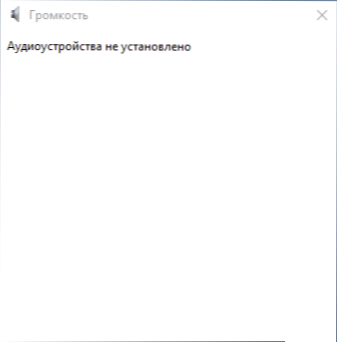
- 2274
- 649
- Charles Emard
Starp citām problēmām, kas saistītas ar skaņu operētājsistēmā Windows, ir salīdzinoši iespējams: regulators vai skaļuma mikseris neatveras, un dažos gadījumos tas tiek atvērts, bet nedarbojas.
Šīs instrukcijas ir detalizēti par to, kā rīkoties, ja skaļuma maisītāja Windows 10 nedarbojas vai nedarbojas, kā arī papildu informācija, kas varētu būt noderīga. Par tuvu tēmu: ko darīt, ja tilpuma ikona uzdevumu paneļa jomā vairs nav.
Pirmās darbības, lai labotu skaļuma maisītāja darbu
Pirms turpināt, apsveriet: visas zemāk uzskaitītās metodes ir piemērotas tikai situācijai, kad darbojas skaņa datorā vai klēpjdatorā. Ja tas tā nav (kā arī tad, ja piedāvātās metodes nedarbojas), izmantojiet metodes no atsevišķas instrukcijas, ko darīt, ja skaņa nedarbojas Windows 10.
- Pārbaudiet, vai atveras skaļuma mikseris, ja nospiežat taustiņus Uzvarēt+r (WIN - tastatūras atslēga Windows), ievadiet Sndvol Un nospiediet Enter. Ja logs tiek atvērts, bet tas norāda, ka "audio ierīces" nav instalētas ", mēs izmantojam metodes ar autovadītāju uzstādīšanu no iepriekšminētajām instrukcijām par skaņas neatbilstību.
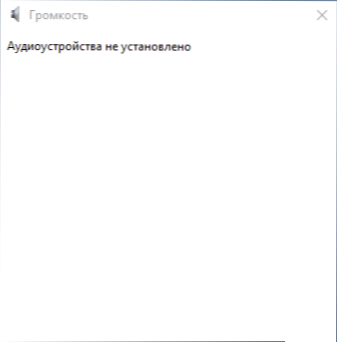
- Ja logs atveras un darbojas, mēs cenšamies atvērt skaļuma mikseri ar standarta metodi, un, ja tas nedarbojas, aprakstītās metodes mēs izmantojam vēlāk.
- Ja nekas nenotiek ar manuālu sējuma maisītāja palaišanu, pārbaudiet dispečera uzdevumus: vai tur karājas Sndvol process.EXE - ja cilnē “Details” ir “informācija”, mēģiniet noņemt uzdevumu un pēc tam vēlreiz atveriet skaļuma mikseri. Ja tas neparādās un šajā gadījumā iemesls var būt: maisītāja atvēršana otrā ekrānā (ja ir pievienoti vairāki monitori) vai ārpus ekrāna.

- Pārbaudiet, vai skaļuma mikseris sāk darboties pēc vienkāršas atkārtotas sāknēšanas (precīzi caur “atsāknēšanas” punktu, nevis “darba pabeigšanu”). Ja tā, mēģiniet atspējot ātro palaišanas funkciju.
- Atvērtie pakalpojumi: nospiediet taustiņus Uzvarēt+r, Ieiet Pakalpojumi.MSC Un noklikšķiniet uz Enter. Pakalpojumu sarakstā atrodiet "Windows Audio". Viņas statusā būtu jāveic "jāveic" un palaišanas veids - "Automātiski". Ja tā nav, nospiediet pakalpojumu divreiz, instalējiet pareizo palaišanas veidu, izmantojiet iestatījumus un pēc tam noklikšķiniet uz pogas “Palaist”.
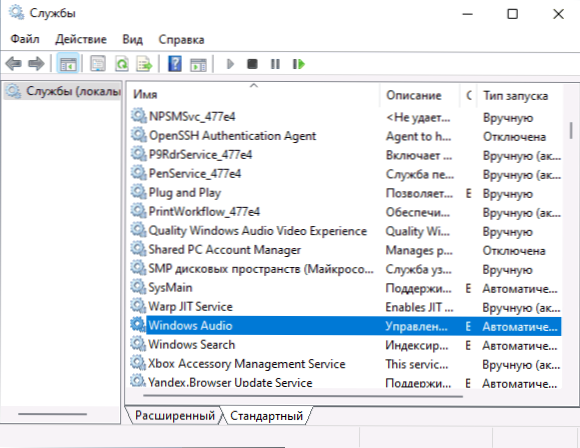
- Ja pakalpojums jau tiek palaists, mēģiniet, gluži pretēji, restartējiet to: mēs divreiz nospiežam pakalpojumu, noklikšķiniet uz pogas “Stop” un pēc pieturas - “Sākt”.
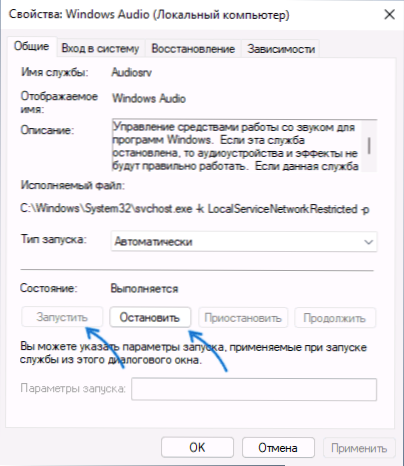
- Mēģiniet izmantot iebūvēto skaņu nepietiekama uztura novēršanas līdzekļus: atveriet parametrus - atjauninājumu un drošību - darbības traucējumu novēršana. Noklikšķiniet uz "Papildu problēmu novēršanas līdzekļi" un palaidiet punktu "Skaņas atskaņošana".

Papildu risinājumi
Parasti, ja tiek parādīta skaņas ikona un skaņas kartes vadītāji darbojas pareizi, vajadzētu darboties vienai no norādītajām metodēm. Ja neviena no iespējām palīdzēja, izmēģiniet kādu no papildu metodēm.
- Manuāli instalējiet skaņas karšu draiverus, lejupielādējot tos no mātesplates ražotāja vietas vai no klēpjdatora ražotāja vietas īpaši jūsu ierīces modelim.
- Izmantojiet sistēmas atkopšanas punktus, ja tie ir pieejami, un, ja tas nepalīdz, pārbaudiet Windows 10 sistēmas failu integritāti.
- Atsevišķas atsauksmes par problēmu saka, ka dažreiz monopola režīms var palīdzēt iekļaut noklusējuma atskaņošanas ierīci. Atveriet ierakstīšanas un atskaņošanas ierīces, atlasiet atskaņošanas ierīci un dodieties uz cilni "Papildu", ieslēdziet abas atzīmes sadaļā "Monopola režīms" un piemēro iestatījumus.

- Jūs varat mēģināt iespējot klasisko skaļuma vadību operētājsistēmā Windows 10: par to reģistra sadaļā
HKEY_LOCAL_MACHINE \ programmatūra \ Microsoft \ Windows NT \ CurrentVersion \
Izveidojiet apakšsadaļu MTCUVC (Ar peles labo pogu noklikšķiniet uz "mapes" - "Izveidot" - "sadaļu"), un tajā - parametrs DWord (labajā pusē ir izveidots labais noklikšķināšana) ar nosaukumu) EnableMtcuvc Un nozīme 0 (nulle).
Ja apjoma maisītāja problēma ir atšķirīga, aprakstiet sīkāku informāciju komentāros: es centīšos palīdzēt.
- « Kā atspējot Windows 11 un Windows 10 tālvadības darbvirsmu
- Kur ir Samsung tālruņa grozs, kā to notīrīt vai atjaunot failus »

